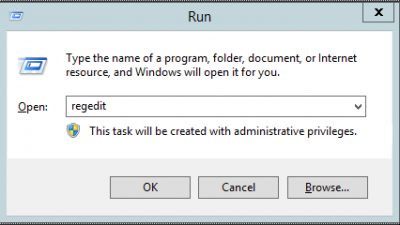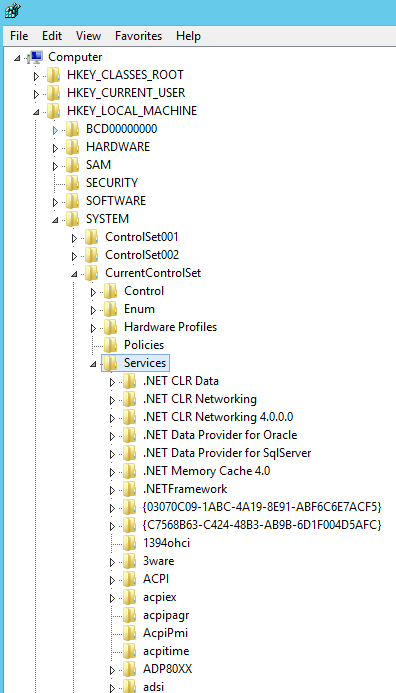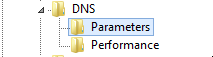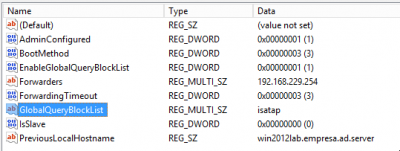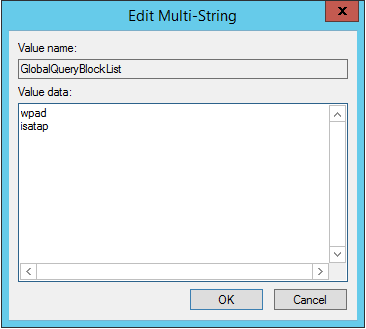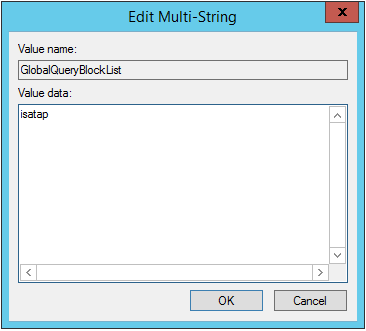Mudanças entre as edições de "Configurando da entrada WPAD no DNS do Windows Server"
| Linha 20: | Linha 20: | ||
Como precisamos dessa configuração para a atribuição de proxy automática funcione, vamos abrir o regedit e alterar essa “Global Query Block List”. | Como precisamos dessa configuração para a atribuição de proxy automática funcione, vamos abrir o regedit e alterar essa “Global Query Block List”. | ||
| − | + | 1. Abra o menu do Windows Server 2012, precione a combinação de teclas "windows + r". No campo de texto digite regedit como é mostrado na figura: | |
| + | |||
| + | [[Arquivo:AbrindoRegEdit.png|center|400px]] | ||
| + | |||
| + | 2. Com o RegEdit aberto, identifique a pasta '''HKEY_LOCAL_MACHINE''', abra a arvore de pastas ''' HKEY_LOCAL_MACHINE > SYSTEM > CurrentControlSet > Services''' conforme mostrado abaixo: | ||
| + | |||
| + | [[Arquivo: ArvoreServices.png|center|400px]] | ||
| + | |||
| + | 3. Dentro da pasta Services identifique o serviço DNS, e abra a pasta Parameters: | ||
| + | |||
| + | [[Arquivo: DNSServiceParameters.png|center|400px]] | ||
| + | |||
| + | 4. Na janela ao lado será exibida a lista de registros relacionados aos parametros do DNS, identifique o registro '''GlobalQueryBlockList'''. Click com o botão direto do mause sobre o registro e escolha a opção '''Modify (Modificar/Editar)''': | ||
| + | |||
| + | [[Arquivo: GlobalQueryBlockList.png|center|400px]] | ||
| + | |||
| + | Será exibida uma janela como segue: | ||
| + | |||
| + | [[Arquivo: ModifyGQBL-1.png|center|400px]] | ||
| + | |||
| + | 5, Edite o conteúdo do registro, removendo o linha wpad e click OK. | ||
| + | |||
| + | [[Arquivo: ModifyGQBL-2.png|center|400px]] | ||
Edição das 16h36min de 22 de setembro de 2015
Configuração do WPAD no DNS do Windows Server 2012 R2 (EM CONSTRUÇÃO)
ATENÇÃO: Para esse procedimento está sendo utilizado um Windows Server 2012 R2. Adaptações para versões diferentes podem ser necessárias.
Para configuração do WPAD seguiremos os passos abaixo:
- Usar RegEdit para eliminar wpad da Global Query BlockList, permitindo que endereços com subdomínio WPAD possam ser resolvidos.
- Adicionar a zona existente um registro A para o ÚnicoNET, uniconet.dominio, e um CNAME, wpad, apontando para uniconet.dominio.
- Adicionar uma nova zona, sem atualização de domínio, com um registro sem nome apontando para o endereço do servidor Windows. Criar um registro TXT com o endereço do http://wpad.dominio:10000/wpad.dat
Alterando regedit
A partir do Windows Server 2008 foi incluido o “Global Query Block List”, esse é um recurso do DNS que impede a resolução de nomes de serviços que podem ser considerados inseguros. De forma prática, a partir do Windows Server 2008, se tentar rodar o comando ping para um endereço wpad.dominio o mesmo não irá resolver. Como precisamos dessa configuração para a atribuição de proxy automática funcione, vamos abrir o regedit e alterar essa “Global Query Block List”.
1. Abra o menu do Windows Server 2012, precione a combinação de teclas "windows + r". No campo de texto digite regedit como é mostrado na figura:
2. Com o RegEdit aberto, identifique a pasta HKEY_LOCAL_MACHINE, abra a arvore de pastas HKEY_LOCAL_MACHINE > SYSTEM > CurrentControlSet > Services conforme mostrado abaixo:
3. Dentro da pasta Services identifique o serviço DNS, e abra a pasta Parameters:
4. Na janela ao lado será exibida a lista de registros relacionados aos parametros do DNS, identifique o registro GlobalQueryBlockList. Click com o botão direto do mause sobre o registro e escolha a opção Modify (Modificar/Editar):
Será exibida uma janela como segue:
5, Edite o conteúdo do registro, removendo o linha wpad e click OK.